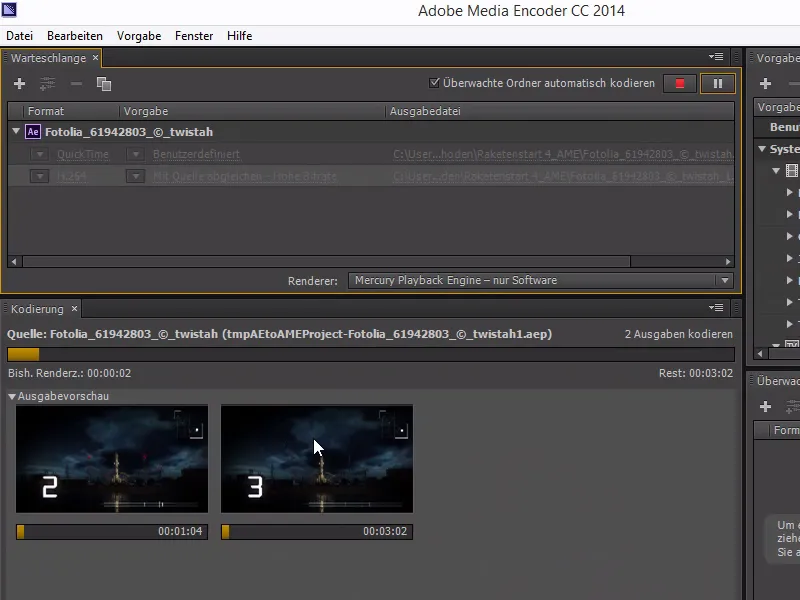Тесные сроки и изначально плотно размещенные проекты всегда заставляют нас работать эффективно.
Это, конечно, где-то весело и вызывает некоторые вызовы, но время от времени есть задачи, от которых мы не можем избежать. К таким задачам относится рендеринг, который, как известно, может занимать довольно много времени.
Чтобы этого избежать - и продуктивно использовать время во время рендеринга -, есть возможность рендерить композиции вне программы. Это уже было прекрасно с CS6, а теперь - в версии CC - Media Encoder отлично интегрирован в After Effects.
Самый удобный способ - просто добавить композицию в список рендеринга в After Effects.
Однако, во время рендеринга мы не можем делать ничего в программе. Программа полностью блокируется во время рендеринга.
Мы можем найти эту опцию в разделе Композиция>Добавить в очередь на рендеринг в Adobe Media Encoder...
Таким образом, After Effects остается без изменений, а запускается только Media Encoder.
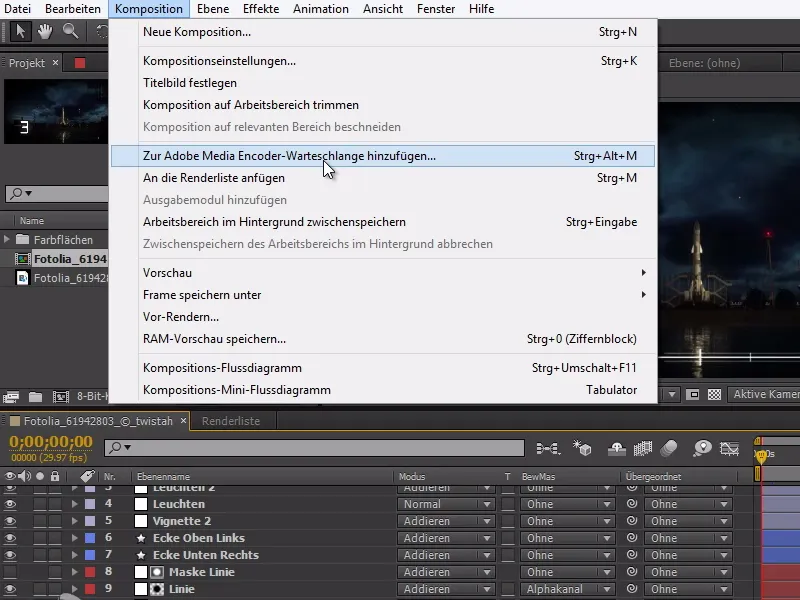
Теперь в окне Media Encoder мы можем устанавливать параметры рендеринга так же легко, как и в After Effects, и выбирать формат.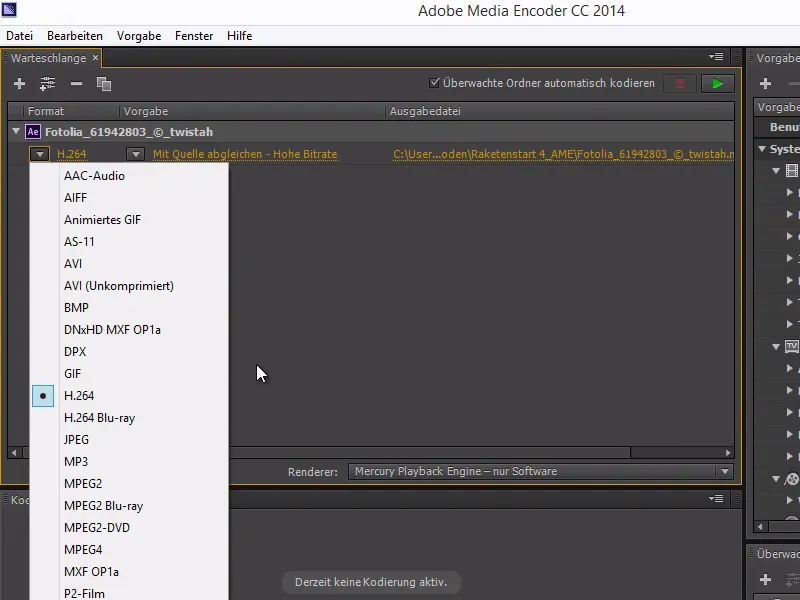
При нажатии на Синхронизация с источником, мы попадаем в Настройки экспорта.
Здесь мы также можем найти ряд знакомых настроек, таких как некоторые видео- и аудиопараметры.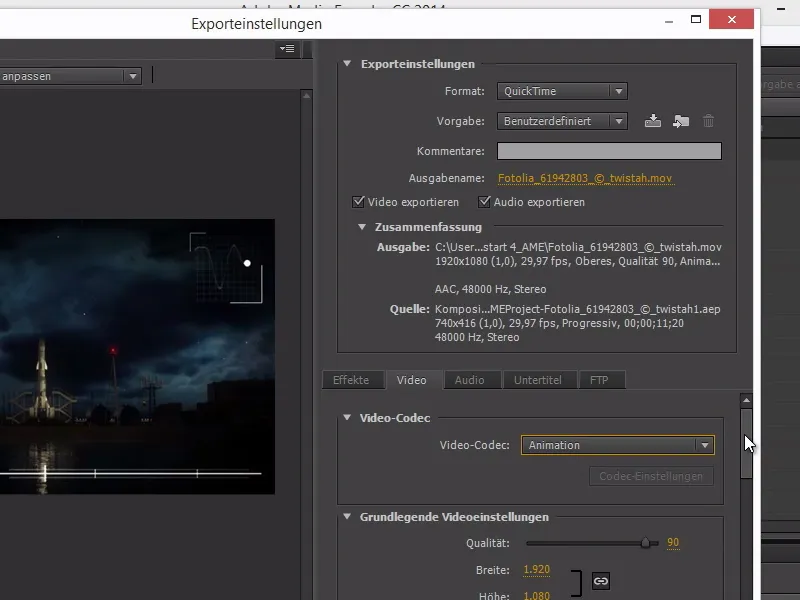
У нас также есть возможность добавить мониторимую папку или несколько мониторимых папок.
В этих папках все файлы, попадающие туда, будут обрабатываться Media Encoder.
Таким образом, можно сохранить файлы из After Effects или добавить в них видео для конвертации.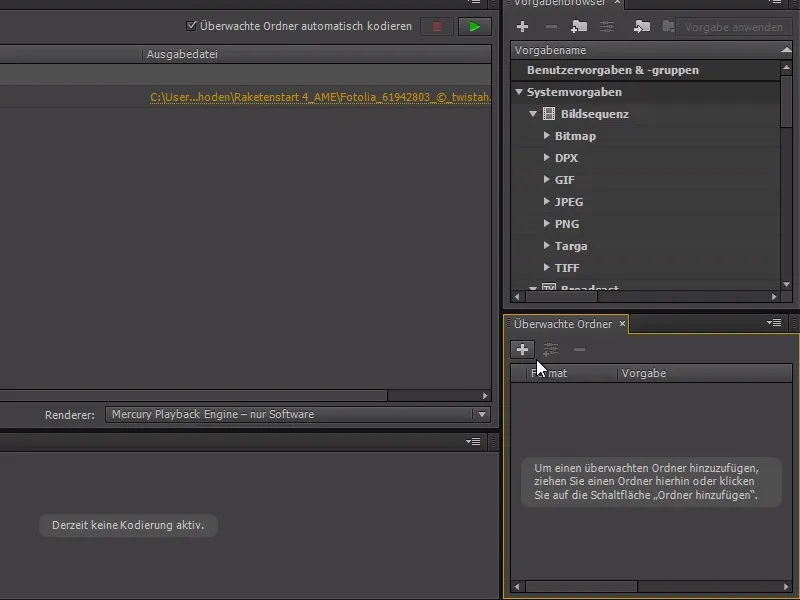
Также возможно работать с двумя модулями вывода.
Нажав Ctrl+D, мы можем дублировать модуль вывода и, например, рендерить After-Effects-файл в разных форматах.
В данном примере я выбираю версию MP4 H.264, а для шаблонов рекомендую разрешение Vimeo. Оно довольно качественное с хорошим битрейтом.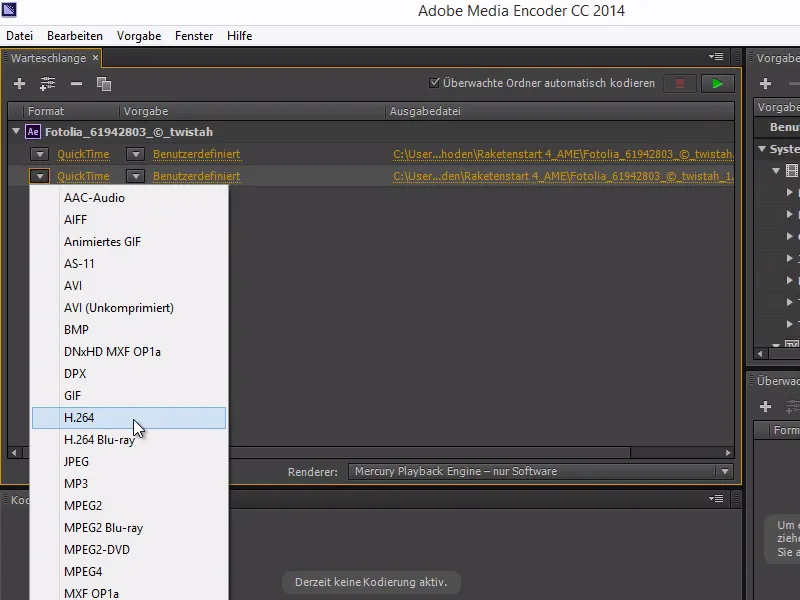
После нажатия Воспроизведение, мы сразу можем видеть, какой прогресс происходит.
Оба вывода теперь кодируются одновременно, и позднее у нас будет мастер-файл.
Но лучшее в этом - мы можем спокойно и без задержек продолжить работать в After Effects.